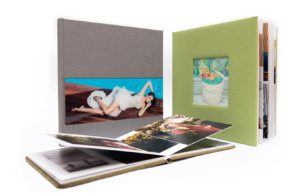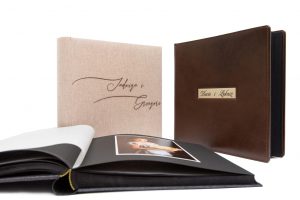Do pobrania
20×2025×2530×2030×30
20×2025×2530×3030×40
15×1515×2020×2022×3025×2530×2030×3030×40
Przekładki 1mmPrzekładki 1.6mm
Przekładki 1mmPrzekładki 1.6mm
Przekładki 1mmPrzekładki 1.6mm
Przekładki 1mmPrzekładki 1.6mm
pobierz plik ICC Nazwa pliku: e-AGFA_ICC.icc Powyższy profil jest aktualny dla wszystkich naszych laboratoriów.
 |
Po wybraniu powyższego odnośnika, pojawi się okno z pytaniem, co zrobić ze ściąganym plikiem. Należy wybrać opcję „ZAPISZ JAKO” i – aby uprościć proces instalacji profilu na komputerze – wybrać docelowy katalog, w którym ma się znaleźć profil. Odpowiednie katalogi dla odpowiednich platform podane są poniżej. |
Instalacja profilu ICC
| Windows 98/ME Dysk:\Windows\System\Color Windows 2000 Dysk:\Winnt\System32\spool\drivers\color Windows XP Dysk:\Winnt\System32\spool\drivers\color |
Mac OS 9.x System Folder/ColorSync Profiles Mac OS X /Jagurar Library/ColorSync/Profiles |
Mając zainstalowany aktualny profil ICC, można się nim posłużyć do przygotowania zdjęcia tak, by jak najbardziej odpowiadało Twojej wizji. W tym celu należy przekonwertować plik do danego profilu ICC wykonując poniższe czynności.
 |
Prezentowane poniżej kroki zilustrowane zostały przy wykorzystaniu programu Adobe Photoshop 7.0 w wersji angielskiej. Jeżeli korzystasz z wersji polskojęzycznej, odpowiednie funkcje przedstawione poniżej występują w dokładnie tych samych miejscach w listach menu programu. |
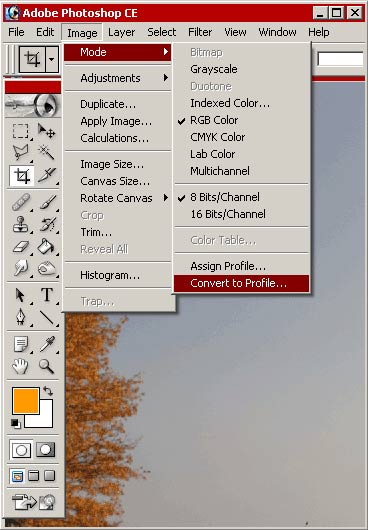
02. Wybierz odpowiedni profil w oknie konwersji:
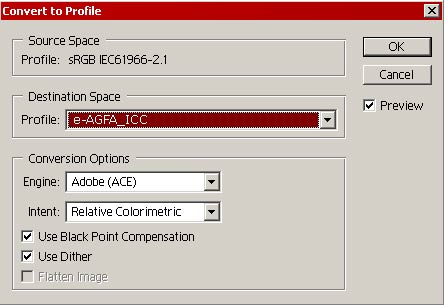

05. Tak zapisany plik zawiera w sobie profil. Przy ponownym jego otwarciu, np. w przypadku, gdybyś chciał nanieść poprawki, wyskoczy poniższe okno:
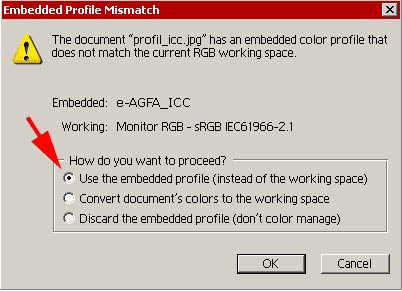
Należy zaznaczyć tak jak na powyższym obrazku. W wersji polskiej: UŻYJ OSADZONEGO PROFILU (W ZAMIAN PRZESTRZENI ROBOCZEJ).
| Przy ponownym zapisaniu pliku należy pamiętać o kroku 4. Nie zapomnij także o tym, by takie zdjęcie wywołać z funkcją REPRO. |
Poniżej przedstawiono przykład pliku testowego.

Aby można skalibrować monitor, należy porównać plik na monitorze a wywołanym w jednym z naszych laboratoriów.
pobierz plik
Wydruk pliku testowego można zakupić w jednym z naszych laboratoriów. Można go także zamówić przez internet.